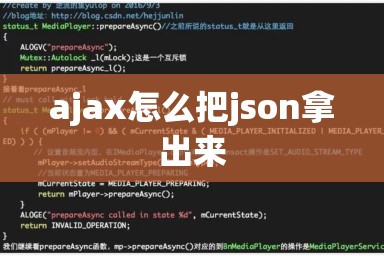一编译链接
1在相应官网下载jsoncpp
2解压得到jsoncpp-src-0.5.0文件
3打开jsoncpp-src-0.5.0->makefiles->vs71->jsoncpp.sln
4转换项目为VS2010格式
5选择debug模式
6在“解决方案资源管理器”中右击lib_json选择->仅用于项目->仅生成lib_json
7再次右击lib_json选择->仅用于项目->仅链接lib_json
8选择release模式
9重复操作6和7
10生成的.lib文件夹在jsoncpp-src-0.5.0->build->vs71中。
二创建静态链接库SDK
1在D:\study\toolsForVS2010(这里换成你自己想要放置静态链接库SDK的位置)中创建文件夹jsonPP
2在jsonPP中创建文件夹include和lib
3在include中创建文件夹json,将jsoncpp-src-0.5.0->include->json中的.h文件全部复制过来
4在lib中创建文件夹debug和release,把jsoncpp-src-0.5.0->build->vs71->debug->lib_json中的.lib文件(比如json_vc71_libmtd.lib)复制到debug文件夹(此时可以修改文件夹名为json.lib),同理,把jsoncpp-src-0.5.0->build->vs71->release->lib_json中的.lib文件(比如json_vc71_libmtd.lib)复制到release文件夹
三打开要添加json的项目,或新建一个WIN32控制台程序(添加main.cpp,加入源代码,示例代码可在jsoncpp.sln的json_test中找到)
1选择项目->属性
2选择配置属性->C/C++->常规右边的“附加包含目录”添加include文件夹:D:\study\toolsForVS2010\jsonPP\include
3选择配置属性->C/C++->代码生成右边的“运行库”选择MTd
4选择配置属性->连接器->常规右边的“附加库目录”添加lib文件夹:D:\study\toolsForVS2010\jsonPP\lib\debug
5选择配置属性->连接器->输入右边的“附加依赖项”添加lib文件:json_vc71_libmtd.lib(若在二-4中修改了文件名为json.lib,则此处改成json.lib)
6点击应用完成json配置。
7若项目需要发布时(即项目选择release),则
a.选择配置属性->C/C++->代码生成右边的“运行库”选择MT
b.选择配置属性->连接器->常规右边的“附加库目录”添加lib文件夹:D:\study\toolsForVS2010\jsonPP\lib\release
c.然后可以运行程序获得release版本程序